Heim >Computer-Tutorials >Computerwissen >Verwendung der CAD-Verknüpfungen für Konstruktionslinien
Verwendung der CAD-Verknüpfungen für Konstruktionslinien
- 王林nach vorne
- 2024-01-05 16:25:192813Durchsuche
Tastenkombinationen für CAD-Konstruktionslinien So verwenden Sie CAD-Konstruktionslinien
Die Tastenkombination für Konstruktionslinien ist XL.
Allgemeine Tastenkombinationen für CAD-Befehle sind wie folgt:
1. Die Tastenkombination für „Punkt“ beim Zeichnen lautet: PO;
2. Die Tastenkombination für „gerade Linie“ in der CAD-Zeichnung lautet: L ;
3. Die Tastenkombination für „Konstruktionslinie“ in der CAD-Zeichnung lautet: XL;
4. Die Tastenkombination für „Polylinie“ in der CAD-Zeichnung lautet: PL;
5. Die Tastenkombination für „mehrzeilig“ in der CAD-Zeichnung lautet: ML;
6. Die Tastenkombination für „Spline“ in der CAD-Zeichnung lautet: SPL;
7. Die Tastenkombination für „regelmäßiges Polygon“ in der CAD-Zeichnung lautet: POL;
8. Die Tastenkombination für „Rechteck“ in der CAD-Zeichnung lautet: REC;
9. Die Tastenkombination für „Kreis“ in der CAD-Zeichnung lautet: C;
10. Die Tastenkombination für „Bogen“ in der CAD-Zeichnung lautet: A;
11. Die Tastenkombination für „Kreis“ in der CAD-Zeichnung lautet: DO;
12. Die Tastenkombination für „Ellipse“ in der CAD-Zeichnung lautet: EL;
13. Die Tastenkombination für „mehrzeiligen Text“ in der CAD-Zeichnung lautet: T.
Wie wende ich den CAD-Konstruktionslinienbefehl an? Irgendwelche Tipps? Methode 1: Horizontales Zeichnen
1: Wir öffnen die CAD-Editor-Software auf dem Computer und rufen die Bedienoberfläche auf. Als nächstes klicken wir im Menü „Datei“ auf den Befehl „Neu“, um schnell eine leere CAD-Zeichnungsdatei zu erstellen.
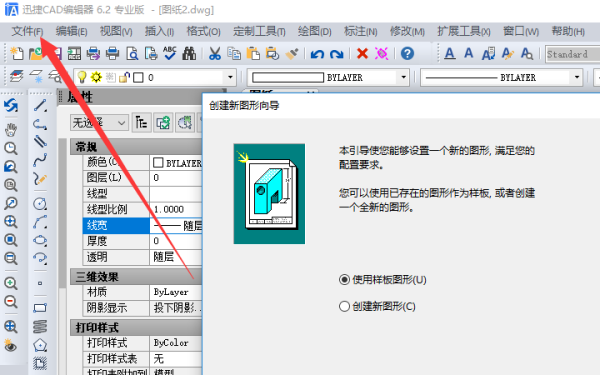
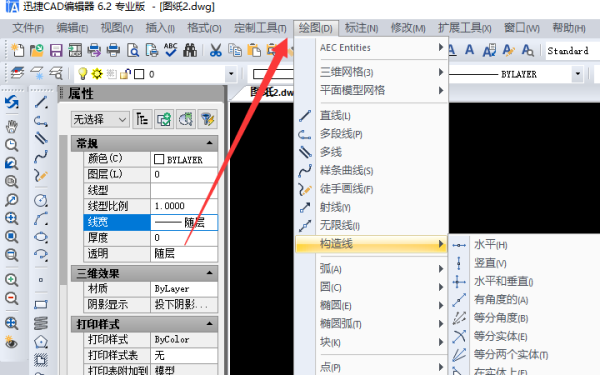
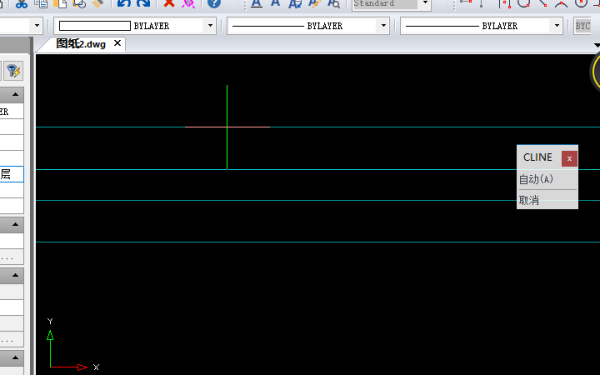
Schritt 1: Die Bedienungsmethode und der Schwierigkeitsgrad sind die gleichen wie beim Level. Klicken Sie zunächst auf den vertikalen Konstruktionslinienbefehl V und drücken Sie die Eingabetaste. Bewegen Sie dann den Kreuzcursor über die Zeichnung und klicken Sie zum Zeichnen darauf Die vertikale Struktur kann gezeichnet werden. Wenn Sie diesen Befehl abbrechen müssen, klicken Sie einfach mit der rechten Maustaste.
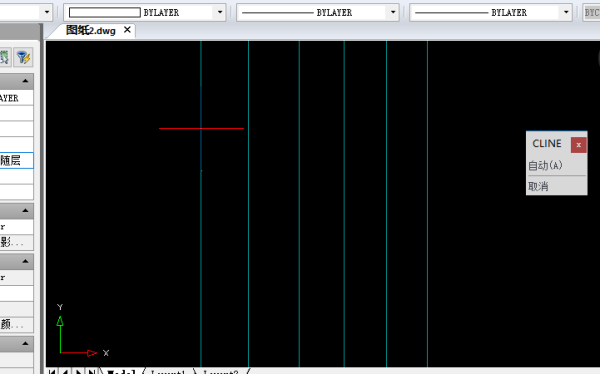

Bisektion kann als Winkelhalbierende oder einfach als Halbierung eines ∠ verstanden werden.
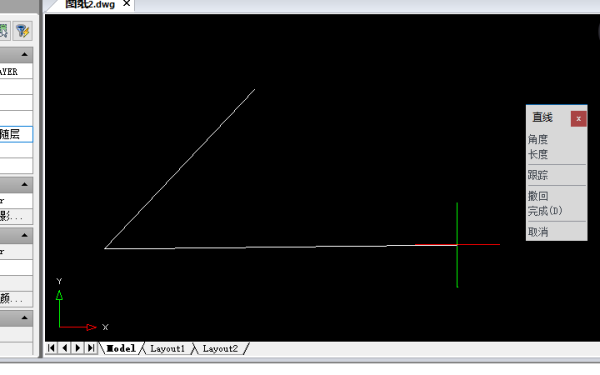
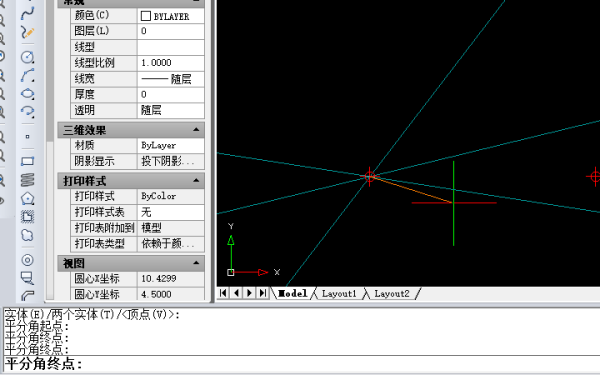
Schritt eins: Wir klicken zunächst auf den Befehl „Konstruktionslinie“, geben den Buchstaben „O“ in das Befehlsfeld unten ein und drücken die Eingabetaste, geben dann die Zahl „20“ ein und drücken erneut die Eingabetaste. Als nächstes klicken wir auf die Konstruktionslinie, die wir versetzen möchten, und klicken dann auf einen Punkt unterhalb des Liniensegments, um eine neue Konstruktionslinie zu erstellen. Drücken Sie abschließend die ESC-Taste, um den Befehl zu beenden.
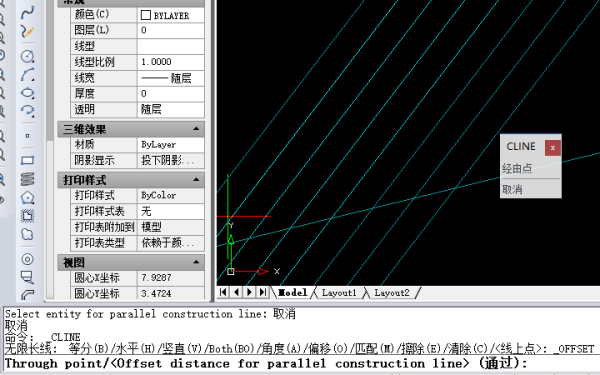
CAD-Tastenkombinationen
Gerade Linie: L Zwei-Wege-Konstruktionslinie: XL plus Leertaste plus V ist eine vertikale Linie; plus H ist eine horizontale Linie
Parallele Linien: ML-Anmerkungseinstellung: D
Multimeterzeile: PL horizontale Beschriftung: DLI
Rechteck: REC Abschrägungsmarkierung: DAL Schnellmarkierung: QDIM
Quadrat: REC+D Winkelmarkierung: DAN Vergrößerung: Z
Kreisausrichtung: A Durchmessermarkierung: DDI Reduzierung: Z+SC
Kreis: C Radius: DRA Aktualisierung: RE
Ellipse: EL Lead: LE Offset: O
Ring: DO Durchmesser: %%C Uhrwerk: M
Spline-Kurve: SPL-Zeichen: %%P Baustein: B
Kopie: CO Grad: %%D Explodieren: X
Spiegel: MI Interrupt: TR Buch außer: E
Array: AR-Erweiterung: EX Assimilation: MA
Drehen: RO Rückgängig machen: U Bewegen: M
Auffüllung: H-Skala: SC-Verschiebungskoordinate: BKS+MO
Texteditor: T-Fase: CHA+D+Länge rund: F+R+Radius
Schriftarteinstellung: ST Polygon: POL+Anzahl der Seiten+C+angegebener Radius
Schriftgrößeneditor: ED Angegebene Längenerweiterung: LEN+Leertaste+DE+Leertaste+Länge
Das obige ist der detaillierte Inhalt vonVerwendung der CAD-Verknüpfungen für Konstruktionslinien. Für weitere Informationen folgen Sie bitte anderen verwandten Artikeln auf der PHP chinesischen Website!

